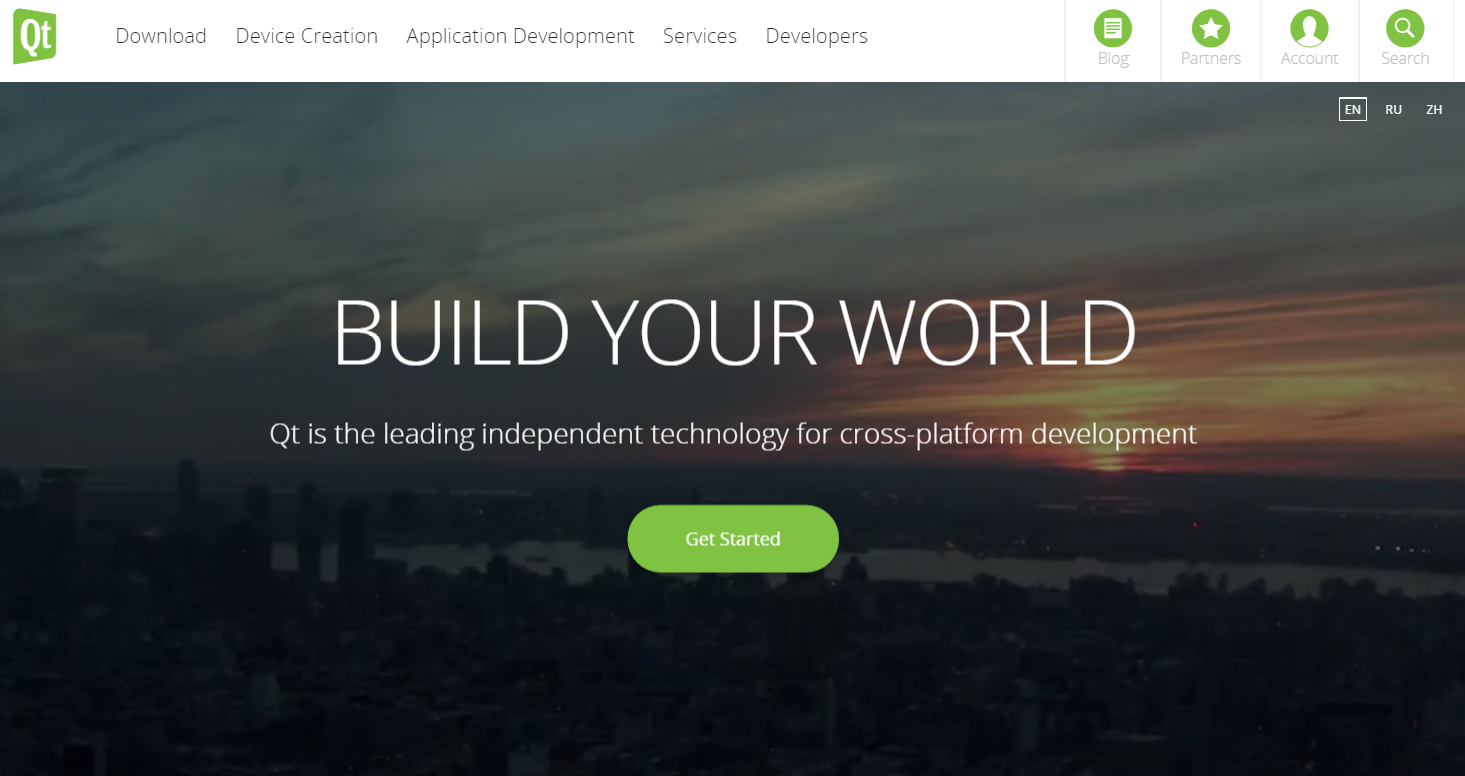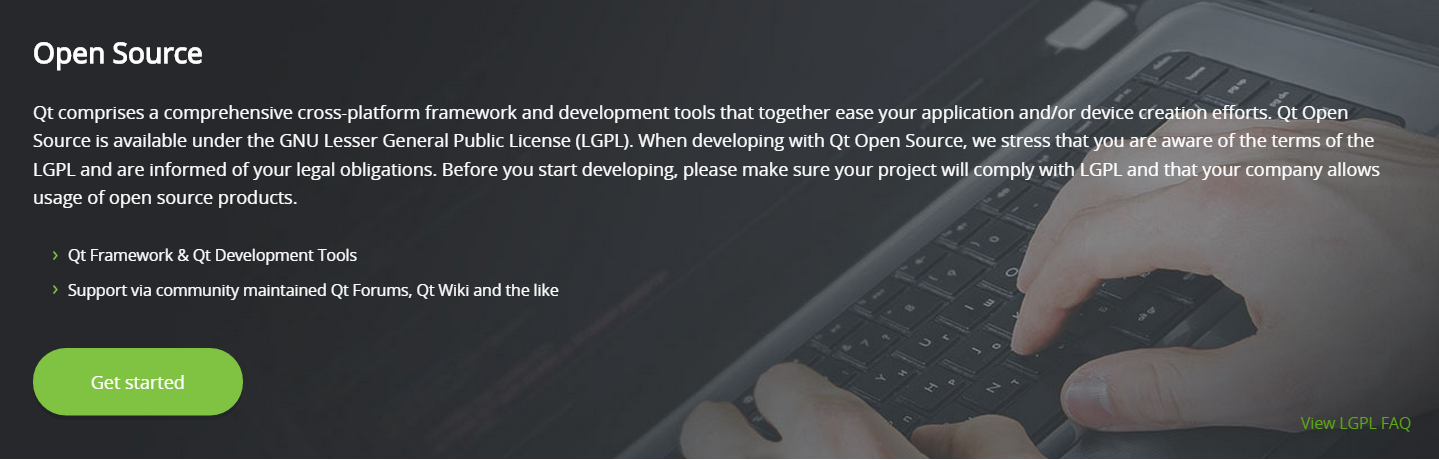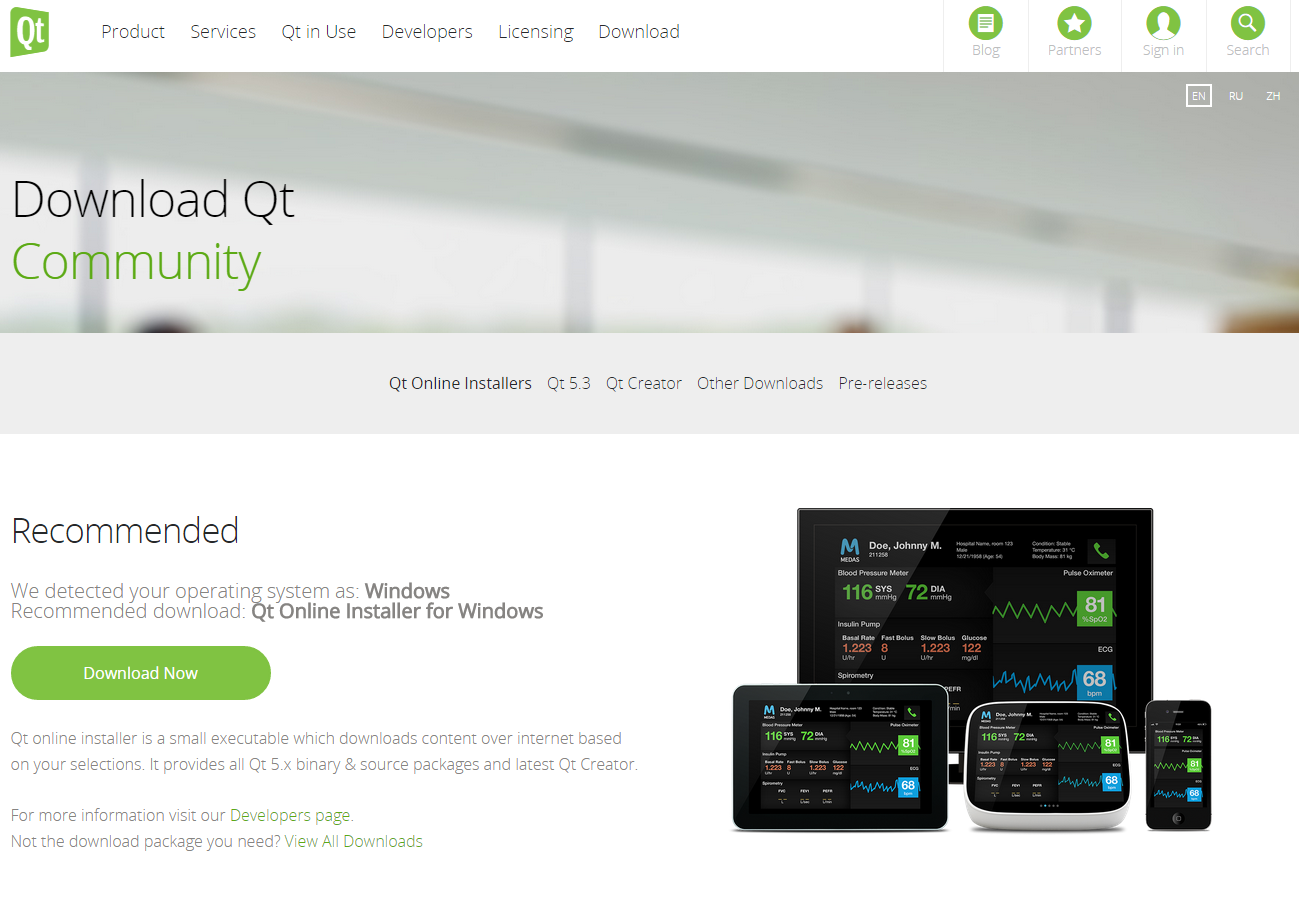Outils d'utilisateurs
Ceci est une ancienne révision du document !
Télécharger l'installateur de Qt 5.5
Le téléchargement de Qt se fait sur le site du projet Qt : http://www.qt.io/.
Cette page d'accueil contient une série de liens en haut, en particulier :
- pour télécharger Qt, aller sur le lien Download ;
- pour la documentation, aller sur le lien “Developers”, puis Documentation.
La page de téléchargement contient plusieurs versions de Qt. Il faut savoir que Qt existe sous licence libre GPL/LGPL (qui permet de créer des programmes libres ou commerciaux, avec quelques conditions d'utilisation) ou sous licence commerciale (qui donnent plus de libertés).
Dans ce tutoriel, nous allons voir l'installation de la version gratuite de Qt, qui convient parfaitement pour débuter (et plus).
La page de de téléchargement commence par une aide pour choisir la version de Qt à utiliser, puis les versions commerciales de Qt. Allez directement à la version “Open-Source” un peu plus bas et cliquer sur “Get started”.
Cela permet d'aller sur la page de téléchargement : http://www.qt.io/download-open-source/.
Le téléchargement, le choix des outils et versions, l'installation et la mise à jour de Qt utilise un outil dédié, le Qt Maintenance Tool. Cet outil peut fonctionner selon deux modes :
- la version en ligne, qui contient uniquement l'installateur. Toutes les outils seront installé après téléchargement en ligne ;
- la version hors ligne, qui contient l'installateur et une seule de version de Qt. Le fichier à télécharger est plus important, mais permet ensuite d'installer une version de Qt sans avoir de connexion internet.
Dans tous les cas, une fois que vous avez installé une première fois Qt, vous pouvez directement installer de nouvelles versions de Qt ou mettre à jour en lancer le Qt Maintenance Tool, qui se trouve dans le répertoire d'installation de Qt (par défaut : C:\Qt\maintenancetool.exe sous Windows et /home/name/Qt/maintenancetool sous Linux).
Dans ce tutoriel, nous allons utiliser l'installateur en ligne. La page de téléchargement propose par défaut l'installateur en ligne correspondant à votre système. Cliquez sur “Download Now” pour lancer le téléchargement (c'est relativement rapide pour cette étape).
Si vous souhaitez voir les autres téléchargement possibles, vous pouvez cliquer sur le lient “View All Downlaods”. Cela permet d'afficher, les liens suivants, dans l'ordre :
- Les installateurs online pour tous les systèmes (linux 64b et 32b, Mac et Windows) ;
- Les installateurs offline pour Linux, Mac et Windows ;
- Les sources de Qt (Qt étant un projet libre, ses sources sont librement accessibles) ;
- L'éditeur Qt Creator ;
- Les autres outils :
- les plugins pour Visual Studio ;
- le JOM (outil de compilation similaire à nmake, dédié à Qt) ;
- le QBS (Qt Build Suite, un outil de build, probable future remplaçant de qmake) ;
- Qt Installer Framework (pour créer vos propres installateurs pour vos programmes) ;
- les dépôts Git de Qt ;
- les archives des anciennes versions de Qt (ce dernier lien permet en particulier de télécharger Qt 4 si nécessaire).